Windows Defender représente la protection antivirus / antimalware intégrée dans le système d’exploitation Windows 10. Lorsque vous n’avez aucun autre programme d’antivirus installé sur votre ordinateur, Windows Defender s’active par défaut et protège votre PC en temps réel.
Bien que cette solution soit efficace, il arrive souvent qu’elle impacte sur les performances système et l’unique option qui nous vient à l’esprit serait de la désactiver. Si vous êtes pour cet avis, voici comment faire sous Windows 10.
Tout ce que vous devez savoir avant de procéder à la désinstallation de Windows Defender
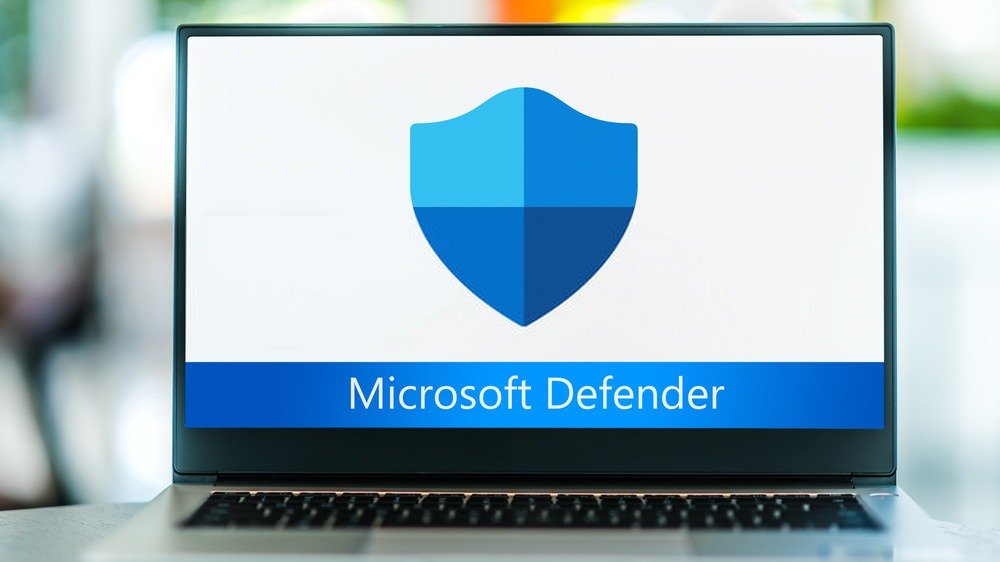
L’utilisation de son ordinateur sans une protection antivirus engendre couramment de graves conséquences. La principale ? La perte de toutes vos données (email, photos, documents, etc.) Sachez que ces données pourraient tomber dans les mains d’une mauvaise personne (ce qui arrive très souvent).
Pour la protection de leurs données, de nombreuses personnes privilégient Windows Defender, car cette solution de Microsoft s’avère être très efficace. Si l’on se base sur les retours de tous ceux qui utilisent le programme, ce dernier affiche une note de 5,5 / 6 en ce qui concerne la protection qu’elle offre. Pour ce qui est des performances fournies, elle affiche une note de 5,5 / 6 et sa facilité d’utilisation est notée sur 6 / 6.
Il s’agit donc d’un bon antivirus embarqué dans votre système d’exploitation, et il n’est même pas parfois nécessaire d’installer un autre programme similaire comme Avast, Kapersky ou encore Bitdefender pour assurer la protection de votre ordinateur.
Cependant, si vous tenez à le désactiver pour certainement installer un autre programme, suivez simplement les méthodes ci-dessous. Sachez que si vous installez un autre antivirus, Windows Defender sera automatiquement désactivé par celui-ci. Vous n’aurez donc pas à effectuer l’opération décrite dans cet article.
Bon à savoir : Si vous n’arrivez pas à résoudre un problème particulier, vous pouvez envisager d’utiliser le mode sans échec sur Windows 10
La méthode pour désactiver de façon temporaire Windows Defender sous Windows 10
Pour désactiver temporairement Windows Defender, rien de plus simple. Il suffit de vous servir des paramètres Windows. Suivez donc ces différentes étapes :
Étape 1 : Rendez-vous dans les paramètres Windows en passant par le menu démarrer. Vous pouvez également essayé la combinaison << Touche Windows + l >>. Si vous ne vous retrouvez pas du tout, passez tout simplement par l’icône des paramètres de Windows située en bas de votre écran.
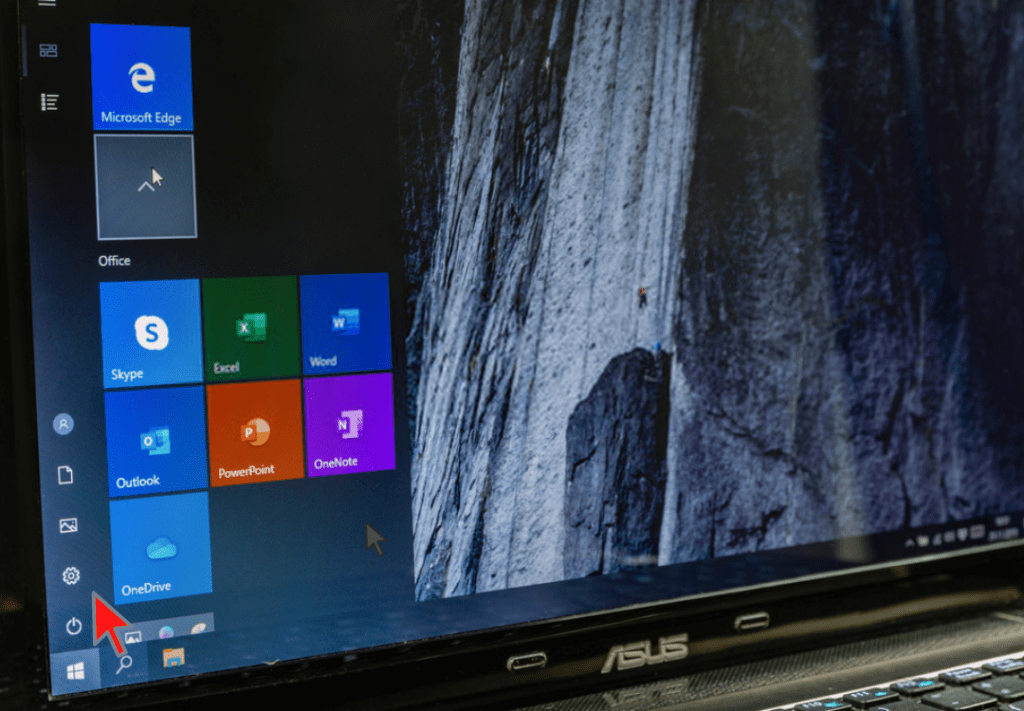
Étape 2 : Dans le menu des paramètres, recherchez ensuite l’option <<Mise à jour et Sécurité>> puis cliquez là-dessus.
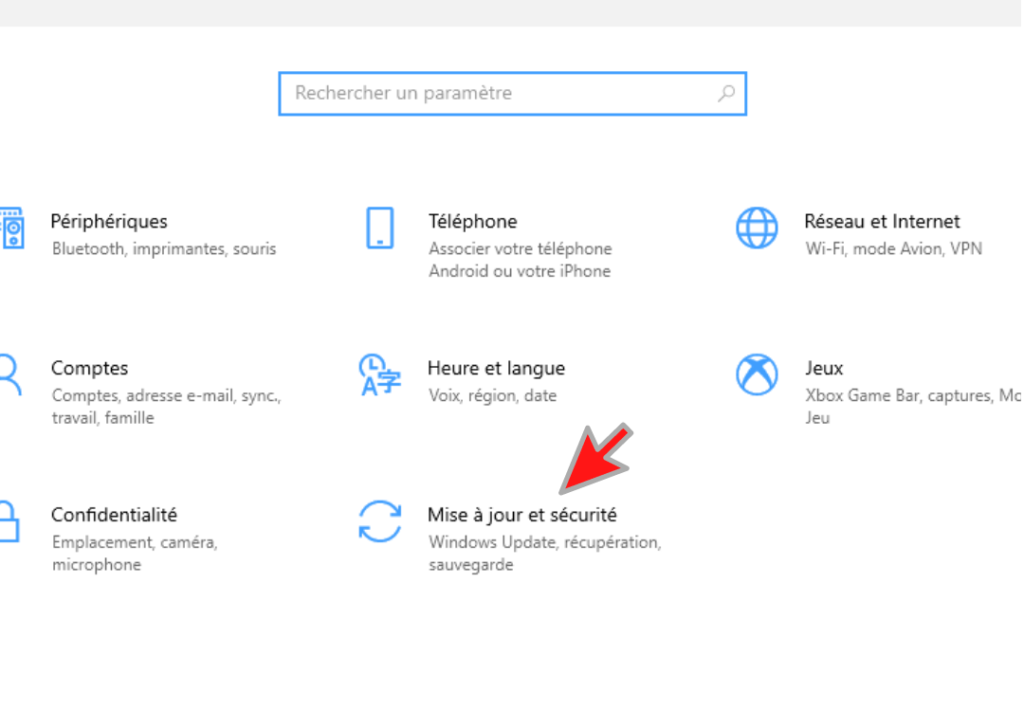
Étape 3 : Dans la colonne qui apparaît à gauche, sélectionnez << Sécurité Windows >>.
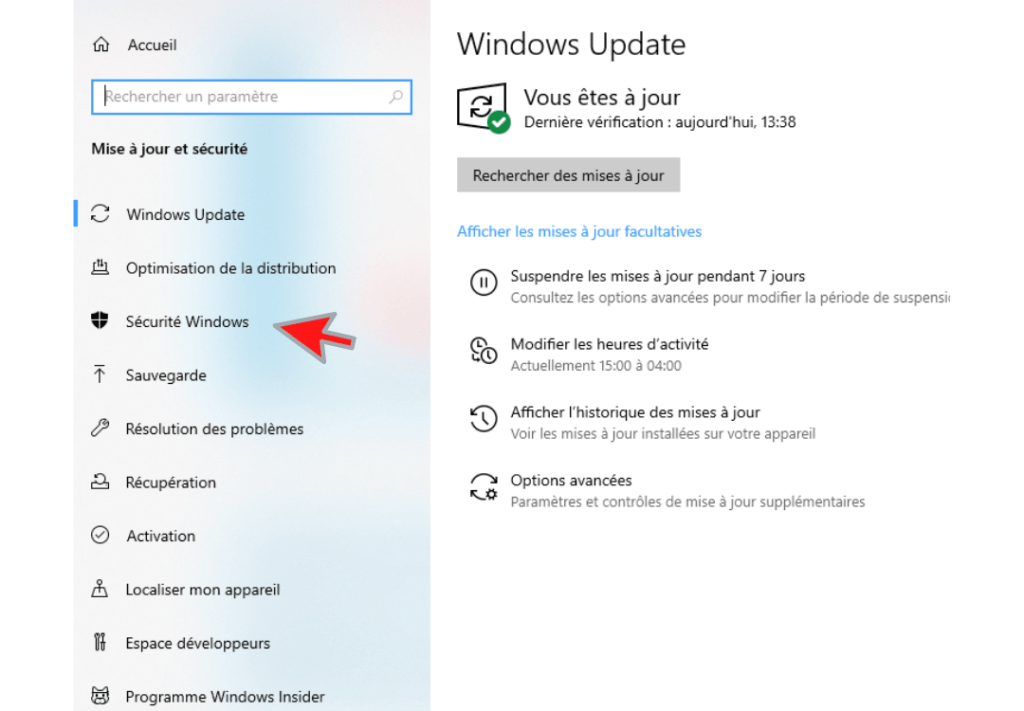
Étape 4 : Après avoir effectué toutes ces démarches, vous vous retrouverez dans le menu de la sécurité Windows. Vous y êtes presque ! Tout ce que vous aurez à faire maintenant, c’est de rechercher et de cliquer sur l’option << Protection contre les virus et les menaces >>.
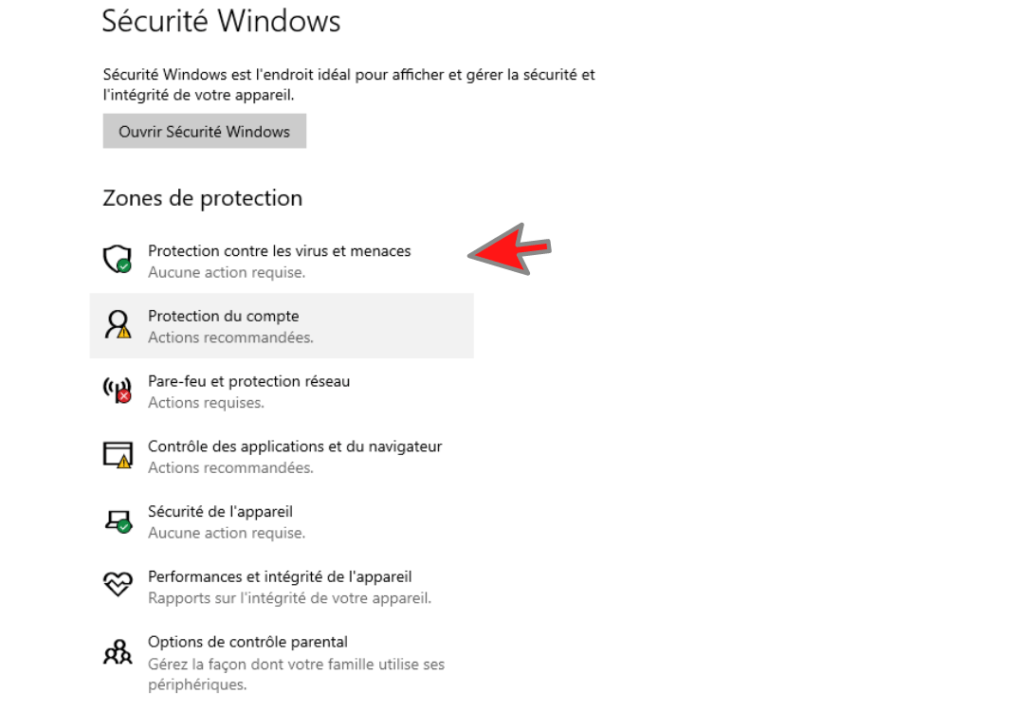
Étape 5 : Dans la nouvelle fenêtre qui apparaît sur votre écran, sélectionnez l’option << Gérer les paramètres >>. Cette option est visible juste en dessous de << Paramètres de protection contre les virus et les menaces >>.
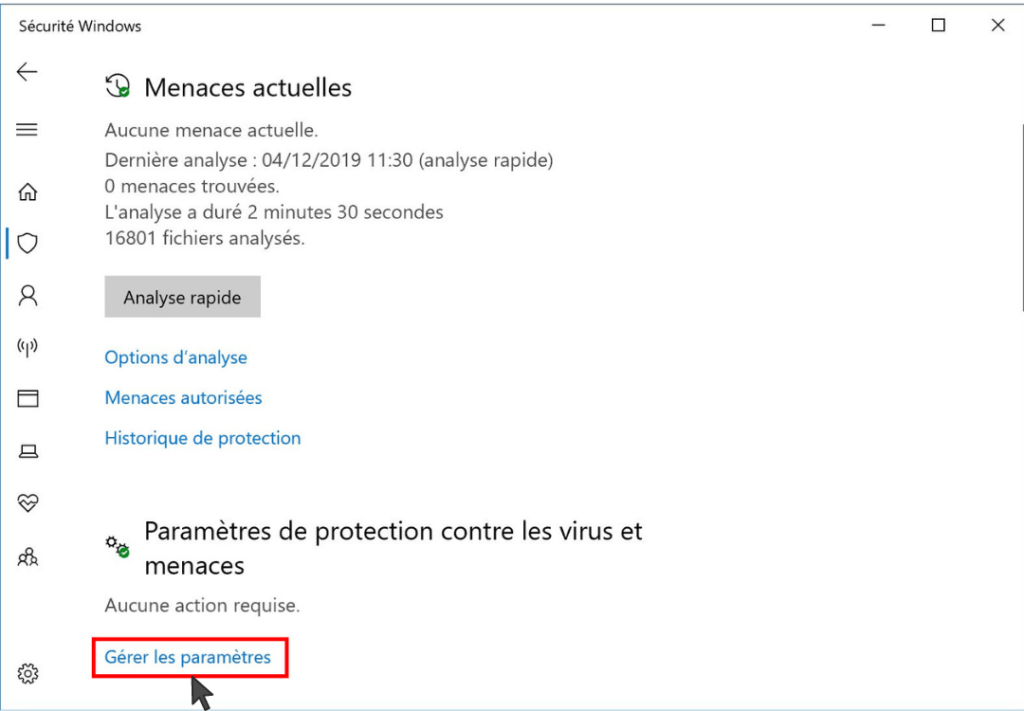
Étape 6 : Trouvez l’option << protection en temps réel >> grâce au curseur notamment prévu à cet effet, puis désactivez-la !
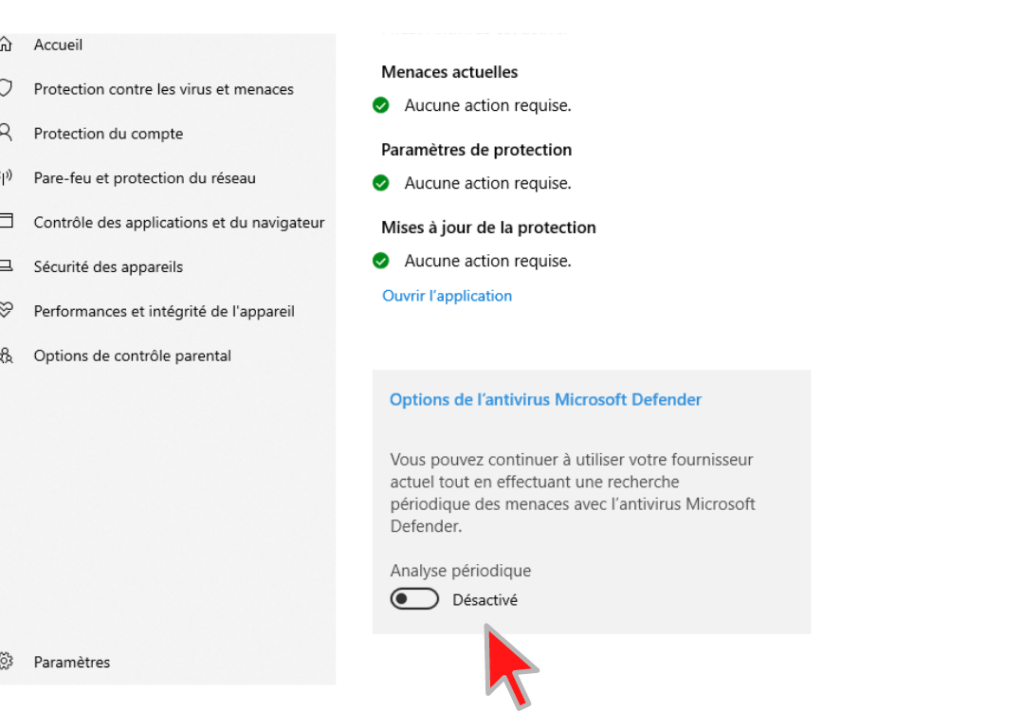
C’est fait ! Vous venez de désactiver temporairement Windows Defender sous windows 10. Vous pouvez désormais réaliser toutes les tâches que vous souhaitez sur votre ordinateur et le remettre si vous n’avez pas des programmes tiers comme :
La manipulation pour désactiver définitivement Windows Defender sous Windows 10
Il est impossible de désinstaller complètement Windows Defender de son PC. Il s’agit d’un programme intégré par défaut dans votre système d’exploitation.
Cependant, il existe une astuce qui vous permettra de le désactiver définitivement. Cette astuce consiste simplement à utiliser le logiciel Ultimate Windows Tweaker, qui représente une alternative à l’éditeur de registre.
Pour information, l’opération qui consiste à ajouter une clé dans l’éditeur de registre ne semble plus être une solution efficace pour la désactivation complète du programme Windows Defender.
Par contre, Ultimate Windows Tweaker, est un outil gratuit et portable qui vous aide à forcer la désactivation de Microsoft Defender.
Pour l’utiliser :
- Téléchargez et lancez le logiciel Ultimate Windows Tweaker. Sachez qu’il est portable et ne nécessite donc pas d’installation.
- Dans la fenêtre qui s’affichera après le lancement de l’utilitaire, appuyez sur l’option << Security & Privacy >> à gauche.
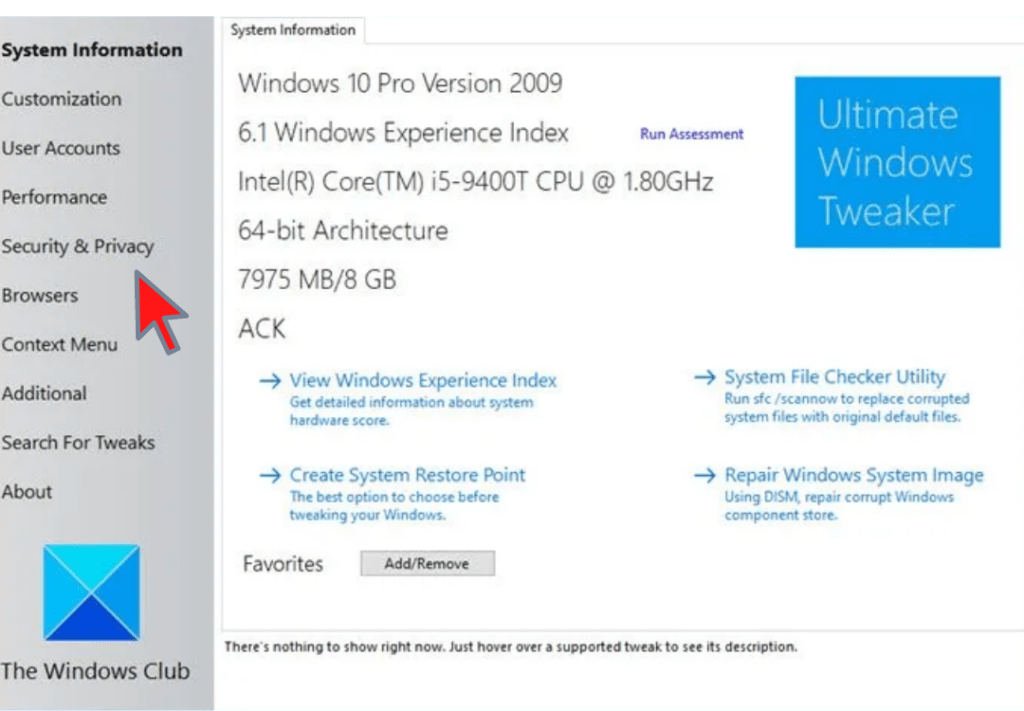
- Cochez ensuite la case << Disable Windows Defender >> puis cliquer sur << Apply Tweaks>>.
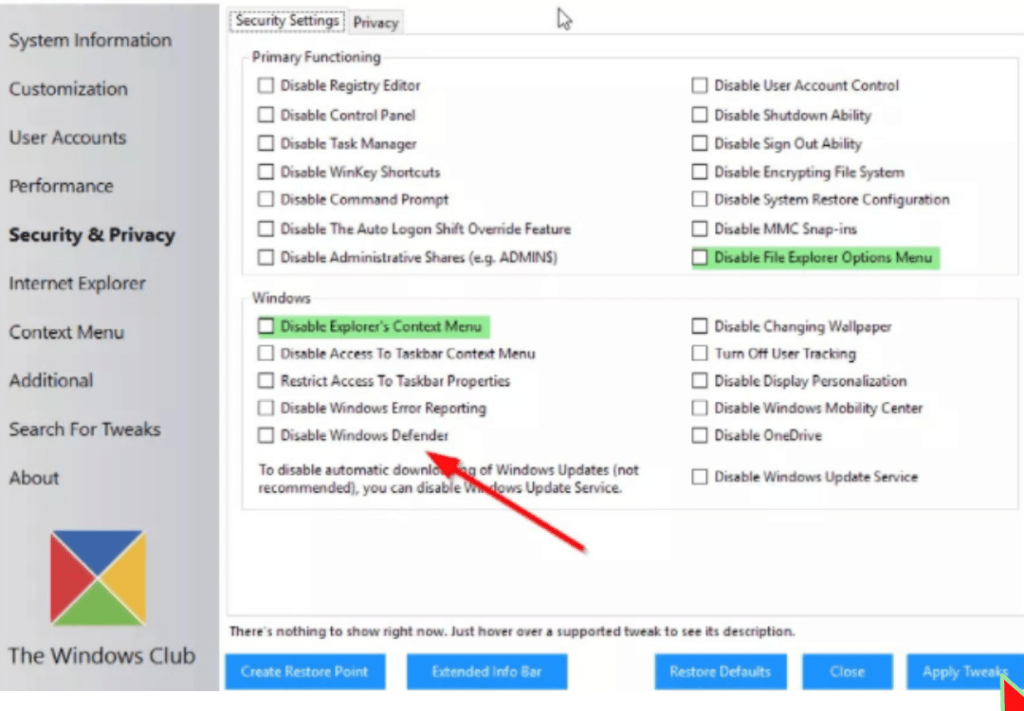
- Pour appliquer définitivement les changements apportés et désactiver Windows Defender, nous vous conseillons de redémarrer votre ordinateur.
Si par ailleurs, vous souhaitez revenir en arrière et réactiver Windows Defender, vous devez :
- Redémarrer Ultimate Windows Tweaker,
- Revenir à l’onglet « Security & Privacy« ,
- Sélectionner l’option « Restore Defaults”
- Confirmer et redémarrer votre PC pour que Windows Defender puisse fonctionner à nouveau.
À vous de jouer !
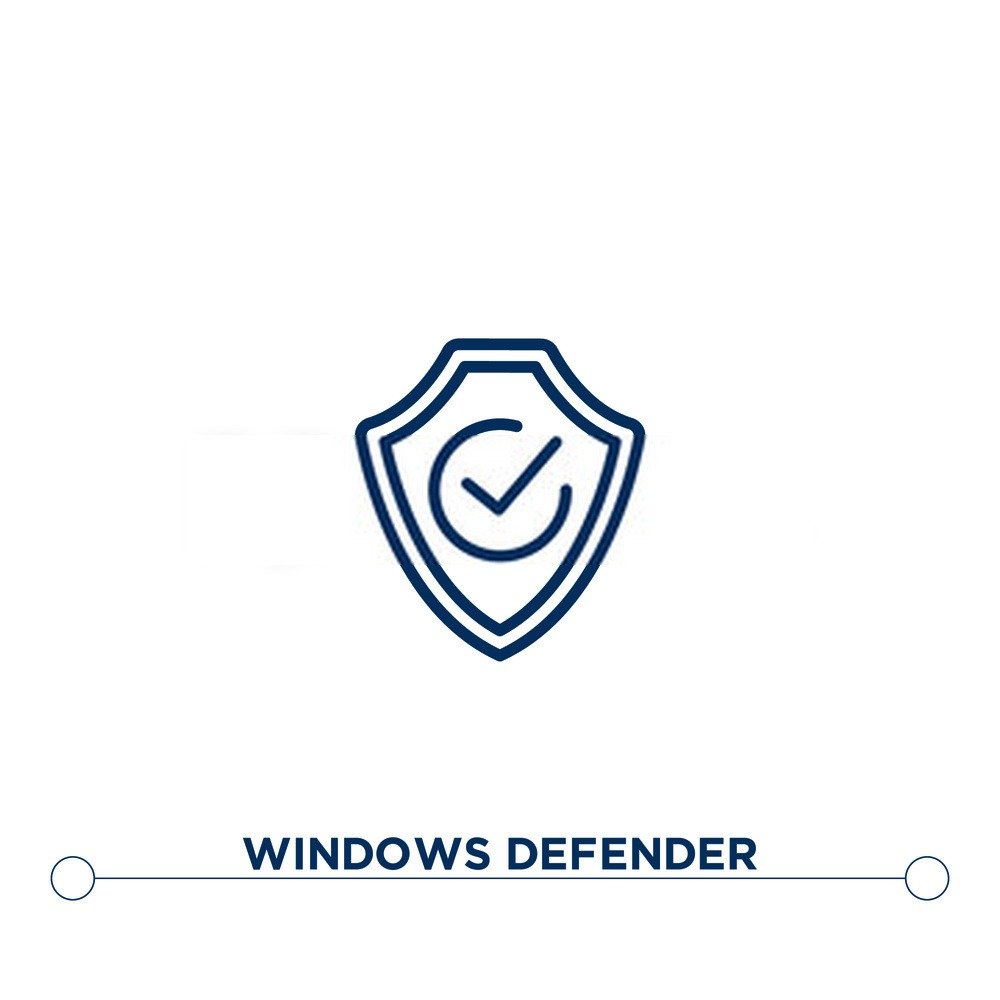
Voilà, vous avez réussi à désactiver le programme Windows Defender de votre ordinateur. Il est maintenant temps d’installer un antivirus pour ne pas rendre vulnérable votre machine. Pour vous aider, nous avons sélectionnés les meilleurs programmes antivirus actuellement disponible sur le marché. En voici quelques-uns :
Source :





